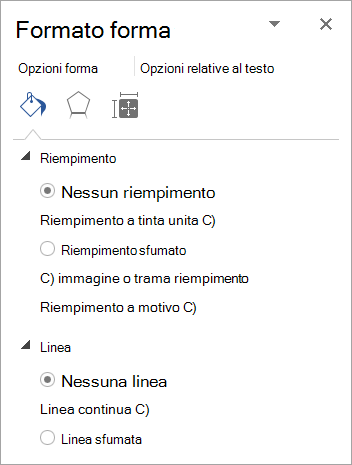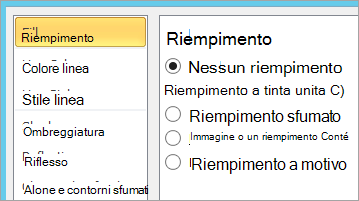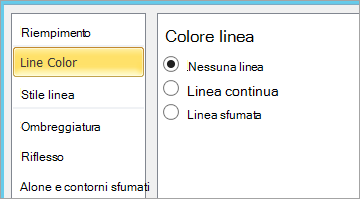Se si sta stratificando il testo sopra un'immagine, un grafico o un altro elemento grafico, è consigliabile rimuovere il colore di sfondo e il bordo della casella di testo, in modo che il testo venga visualizzato in primo piano, invece di essere visualizzato all'interno della casella di testo.
-
Fare clic con il pulsante destro del mouse sul casella di testo che si vuole rendere invisibile.
Per modificare più caselle di testo, fare clic sulla prima casella di testo o sulla prima forma e quindi tenere premuto MAIUSC mentre si fa clic sulle altre caselle di testo.
-
Nella menu di scelta rapida fare clic su Formato forma.
-
In riempimentoselezionare Nessun riempimento.
-
In lineaselezionare Nessuna linea.
-
Fare clic con il pulsante destro del mouse sul casella di testo che si vuole rendere invisibile.
Per modificare più caselle di testo, fare clic sulla prima casella di testo o sulla prima forma e quindi tenere premuto MAIUSC mentre si fa clic sulle altre caselle di testo.
-
Nella menu di scelta rapida fare clic su Formato forma.
-
Nella scheda riempimento selezionare Nessun riempimento.
-
Nella scheda colore linea selezionare Nessuna linea.
PowerPoint ed Excel
-
Fare clic con il pulsante destro del mouse sul casella di testo che si vuole rendere invisibile.
Per modificare più caselle di testo, fare clic sulla prima casella di testo o sulla prima forma e quindi tenere premuto MAIUSC mentre si fa clic sulle altre caselle di testo.
-
Nella menu di scelta rapida fare clic su Formato forma.
-
Nella scheda riempimento selezionare Nessun riempimento.
-
Nella scheda colore linea selezionare Nessuna linea.
-
Scegliere Chiudi.
Word
-
Fare clic con il pulsante destro del mouse sul casella di testo che si vuole rendere invisibile.
Per modificare più caselle di testo, fare clic sulla prima casella di testo o sulla prima forma e quindi tenere premuto MAIUSC mentre si fa clic sulle altre caselle di testo.
-
Nella menu di scelta rapida fare clic su formato casella di testo.
-
Nella sezione riempimento della scheda colori e linee fare clic sulla freccia accanto a coloree quindi fare clic su nessun colore.
-
Nella sezione linea della scheda colori e linee fare clic sulla freccia accanto a coloree quindi fare clic su nessun colore.
-
Fare clic su OK.